Konversi JPEG menjadi ACO
Cara mengekstrak warna dari gambar JPEG dan menyimpannya sebagai file swatch ACO untuk Photoshop.
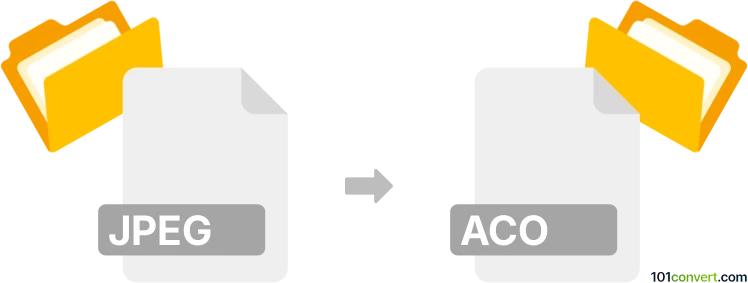
Bagaimana mengkonversi jpeg ke aco berkas
- Lainnya
- Belum ada peringkat.
101convert.com assistant bot
16j
Memahami Format File JPEG dan ACO
JPEG (Joint Photographic Experts Group) adalah format gambar raster yang digunakan secara luas yang dikenal karena kompresinya yang efisien dan kompatibilitas dengan sebagian besar perangkat dan perangkat lunak. Format ini biasanya digunakan untuk foto dan gambar web.
ACO (Adobe Color Swatch) adalah format file proprietary yang digunakan oleh Adobe Photoshop untuk menyimpan color swatches. File ini berisi palet warna yang dapat dimuat ke dalam Photoshop untuk penggunaan warna yang konsisten di seluruh proyek.
Mengapa mengonversi JPEG ke ACO?
Mengonversi gambar JPEG ke file ACO memungkinkan Anda mengekstrak warna utama dari sebuah gambar dan menyimpannya sebagai palet swatch untuk digunakan di Adobe Photoshop. Ini berguna bagi para desainer yang ingin mempertahankan konsistensi warna atau mendapatkan inspirasi dari sebuah foto.
Cara mengonversi JPEG ke ACO
Tidak ada konversi langsung dari JPEG ke ACO, karena JPEG adalah gambar dan ACO adalah palet warna. Prosesnya melibatkan pengambilan warna dari JPEG dan menyimpannya sebagai file ACO. Berikut langkah-langkahnya:
- Buka gambar JPEG Anda di Adobe Photoshop.
- Gunakan Eyedropper Tool untuk mengambil sampel warna dari gambar.
- Tambah setiap warna yang diambil ke panel Swatches dengan mengklik New Swatch.
- Setelah Anda mengumpulkan warna yang diinginkan, pergi ke Swatches Panel Menu → Save Swatches.
- Pilih ACO sebagai format file dan simpan palet Anda.
Perangkat lunak terbaik untuk konversi JPEG ke ACO
Adobe Photoshop adalah perangkat lunak terbaik dan paling dapat diandalkan untuk konversi ini, karena secara native mendukung format JPEG dan ACO. Untuk ekstraksi warna otomatis, Anda dapat menggunakan alat online seperti Image Color Picker atau Coolors.co untuk menghasilkan palet warna, kemudian tambahkan warna tersebut secara manual ke Photoshop dan simpan sebagai ACO.
Ringkasan
Meskipun tidak ada konverter JPEG ke ACO satu klik, Adobe Photoshop menyediakan alur kerja yang sederhana untuk mengekstrak warna dari JPEG dan menyimpannya sebagai file swatch ACO, sehingga terintegrasi dengan lancar ke dalam proyek desain Anda.
Catatan: Catatan konversi jpeg ke aco ini tidak lengkap, harus diverifikasi, dan mungkin mengandung ketidakakuratan. Silakan pilih di bawah ini apakah Anda merasa informasi ini bermanfaat atau tidak.